
ラッチ先生
こんにちは!
「スクラッチしよう!楽しく学ぶプログラミング教室」の担任ラッチです。

スック
スックだよ!

ラッチ先生
「タップゲーム」で、ネコの顔だけのスプライトを作りました。


スック
もしよかったら、遊んでみて!

ラッチ先生
今回は、
- ネコの姿を顔だけにするやり方
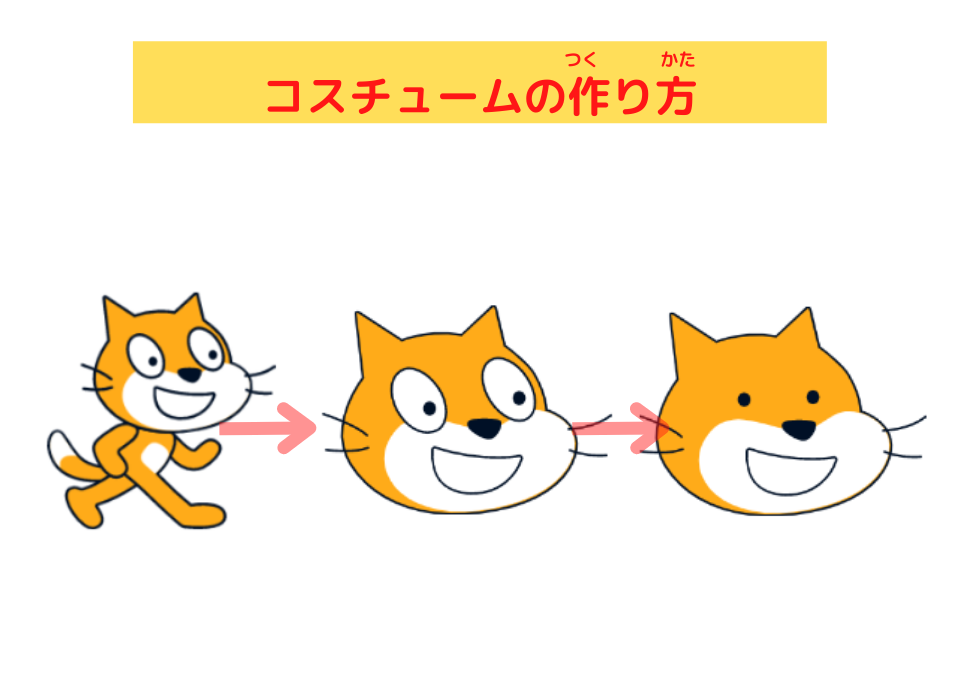
- 新しくコスチュームを追加する方法
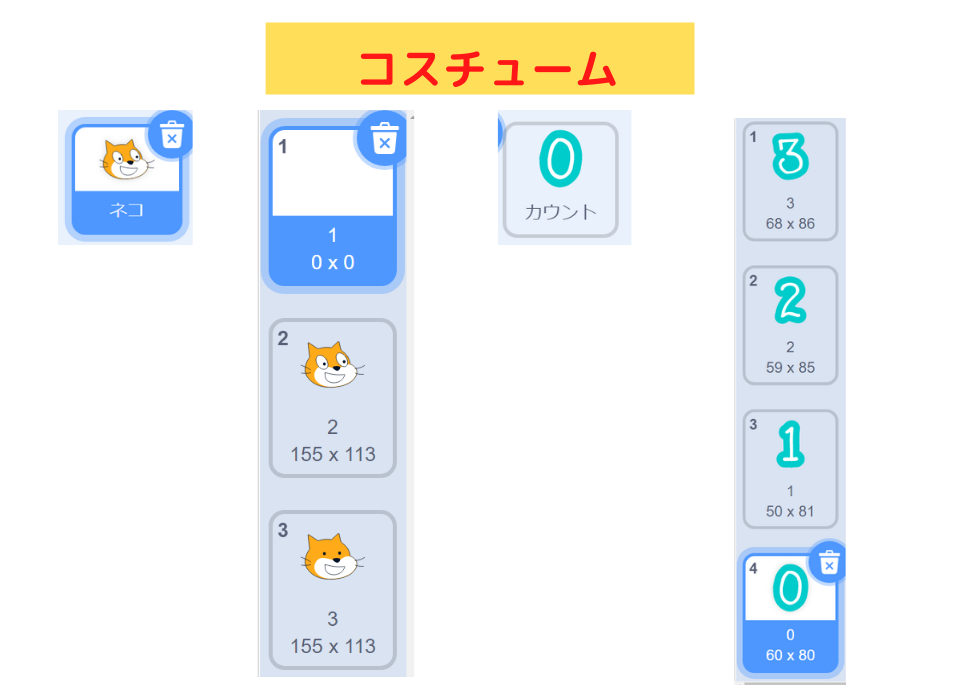
を、学んでいこう!

スック
はぁ~い。
コスチュームを 変える
スプライトはこれです!
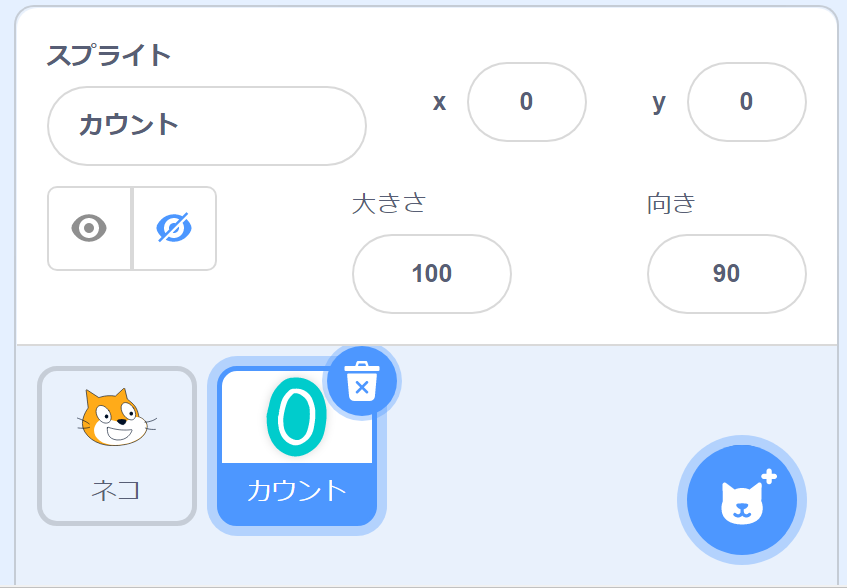
コスチュームはこれです!
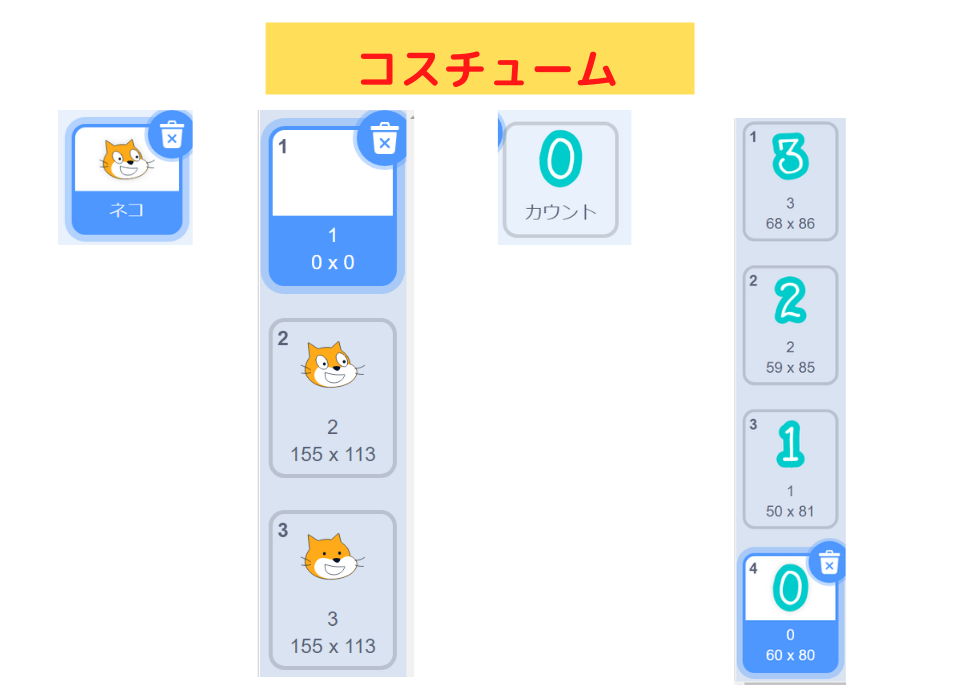
コスチュームの 変え方
1.下を選択して、削除する
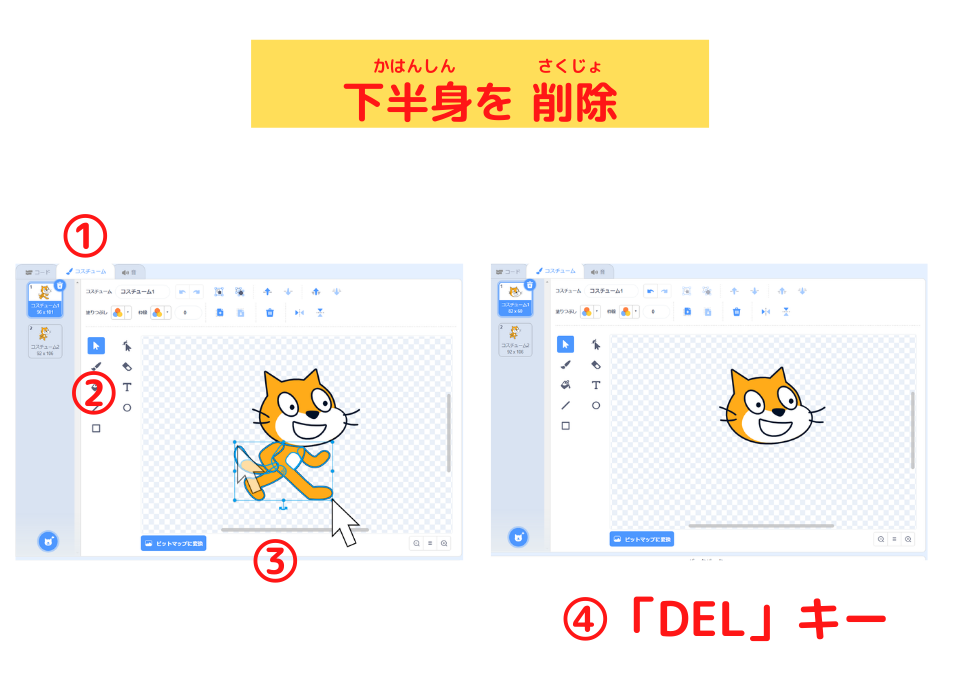
2.大きくして、まん中にする
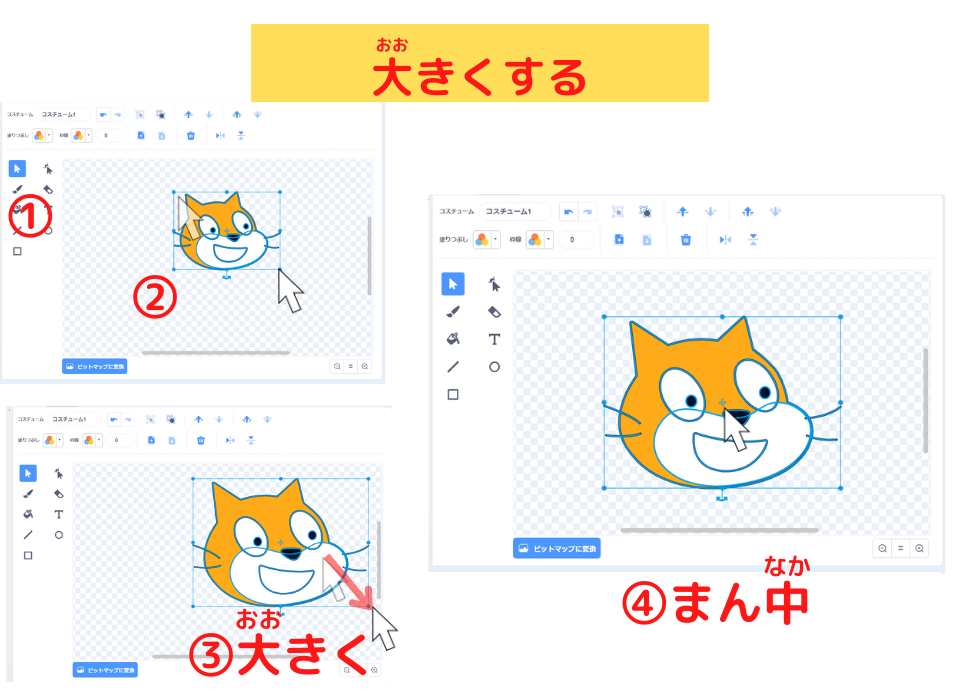
3.コスチューム2を 削除する
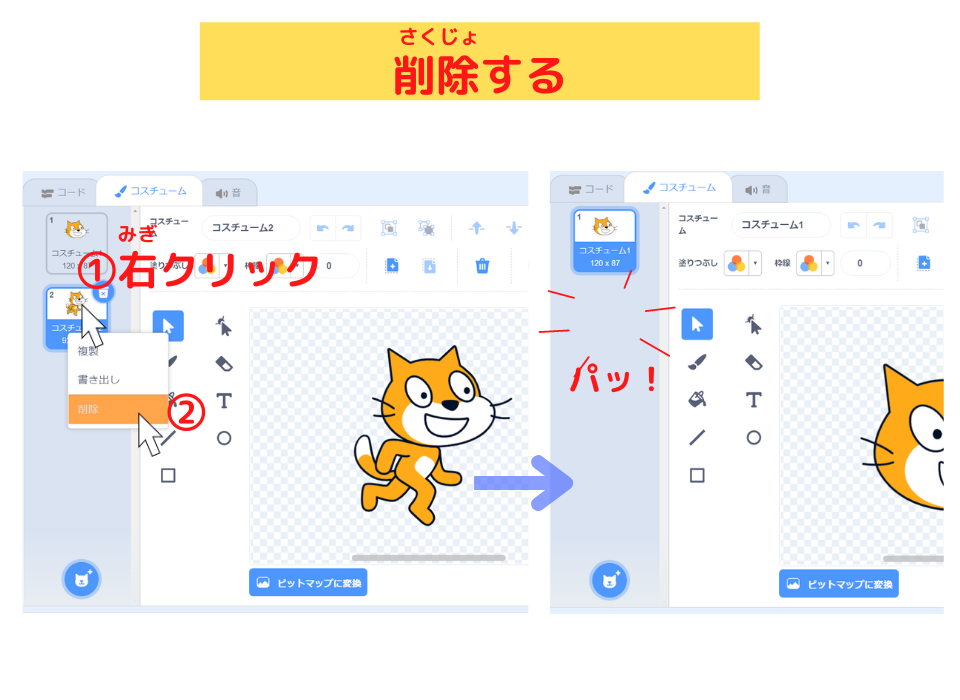
4.コスチューム1を 複製する
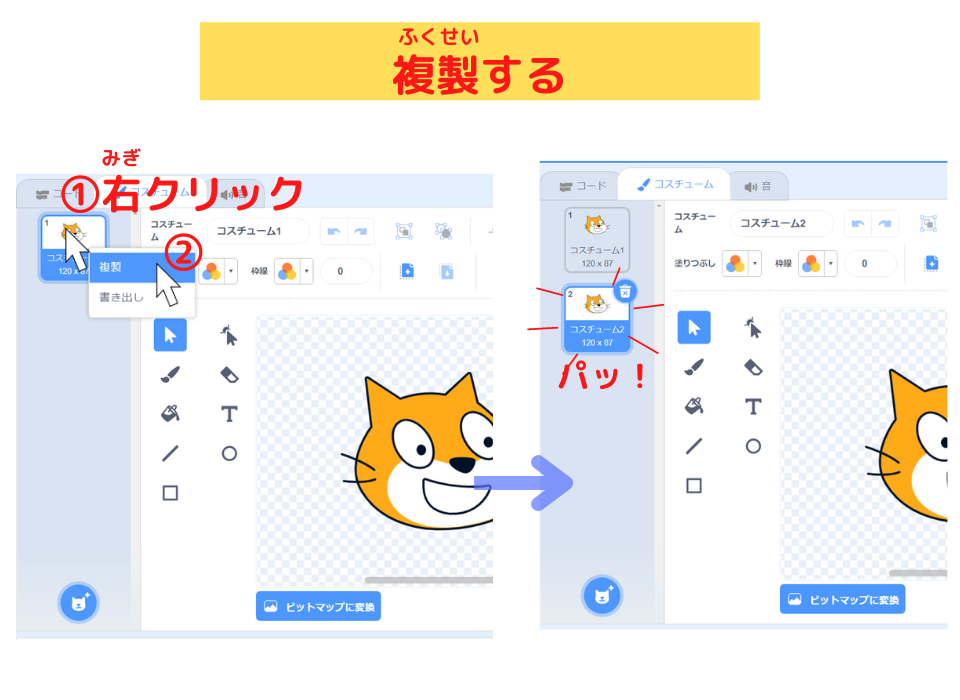
5.コスチューム名を「1」にする
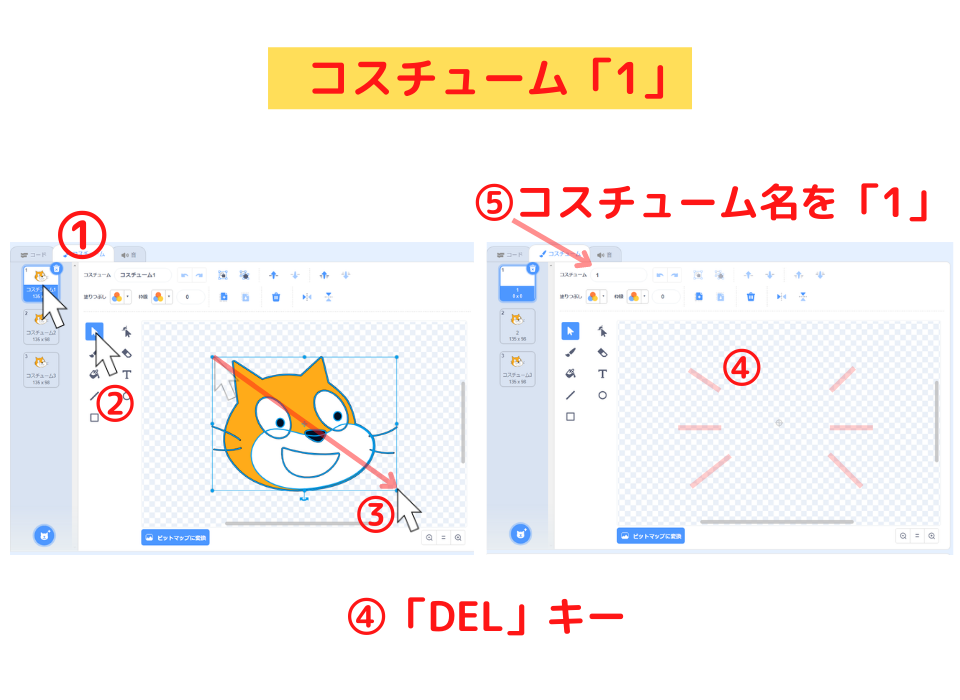
6.コスチューム「2」名前を変える
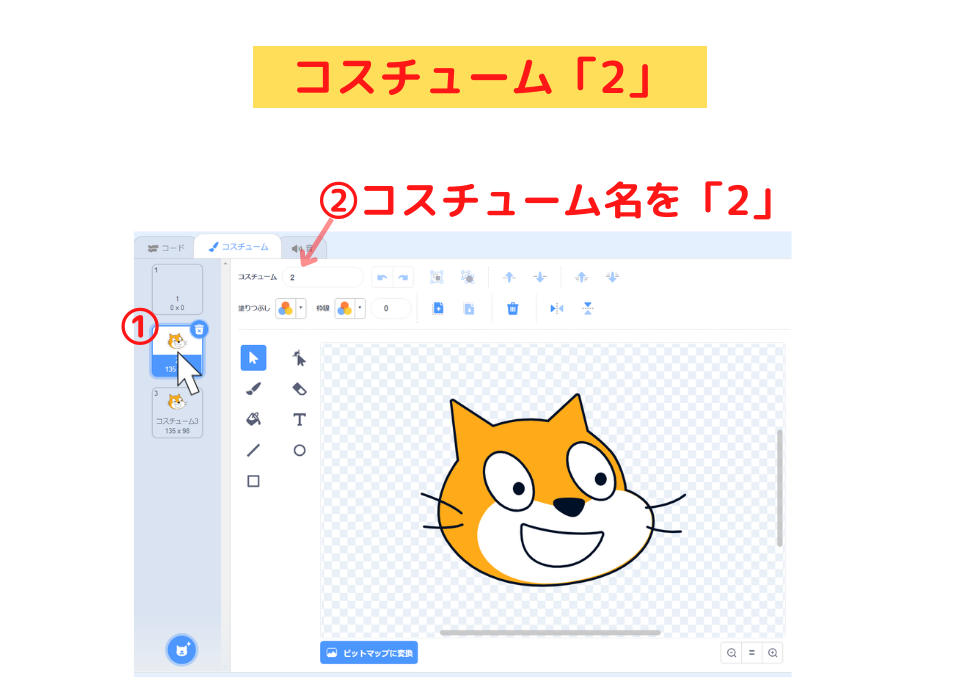
7.コスチューム「3」パーツを変える
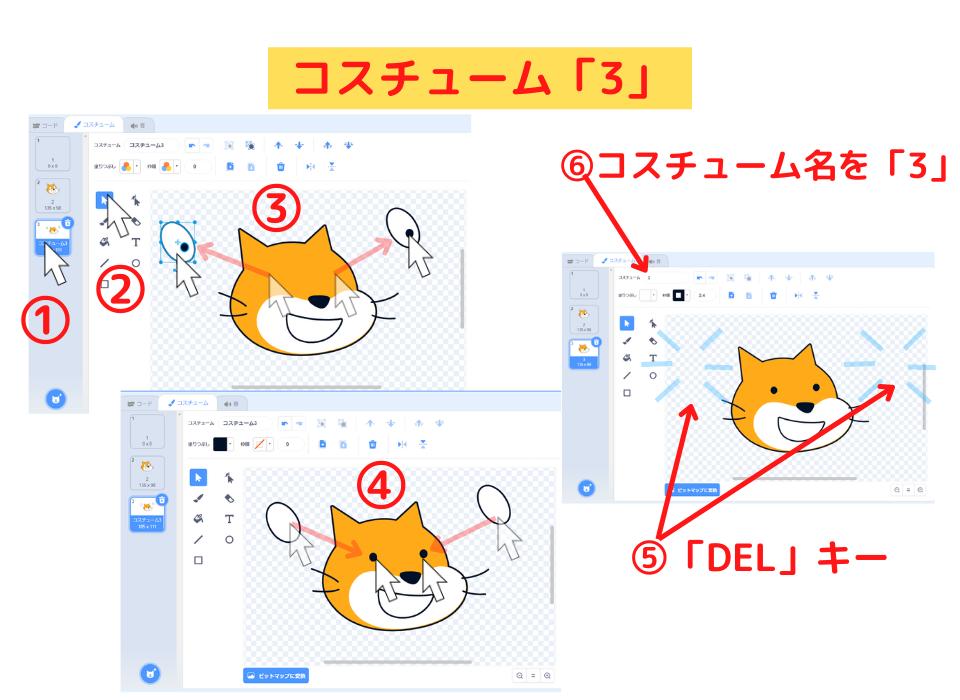

ラッチ先生
もし、パーツがくっついてしまった場合は、
「グループ解除」をクリック!
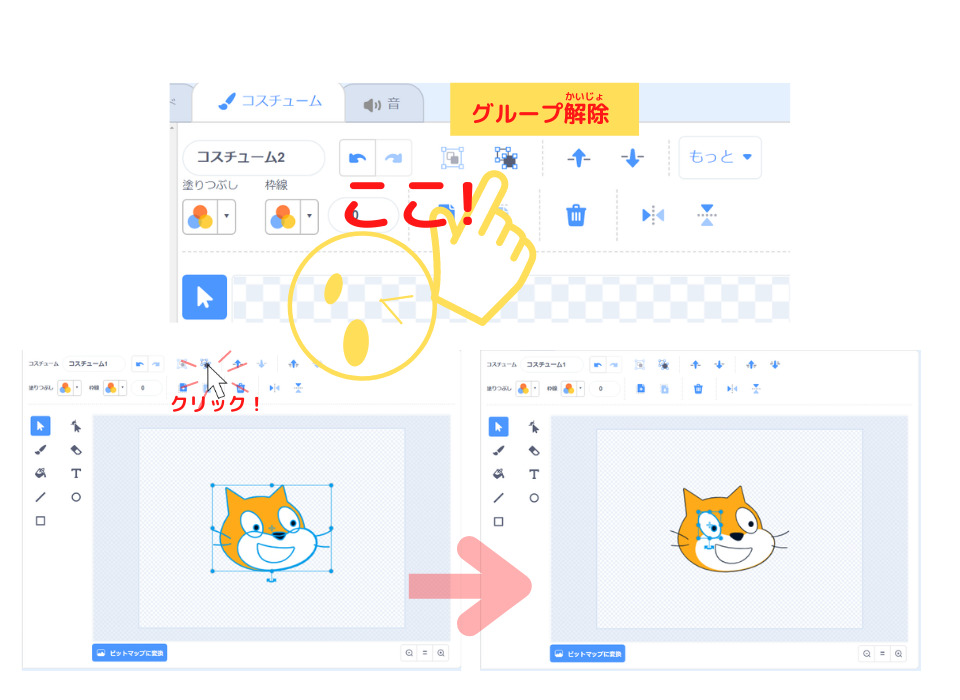
新しいコスチュームの 追加の仕方
コスチュームを追加する
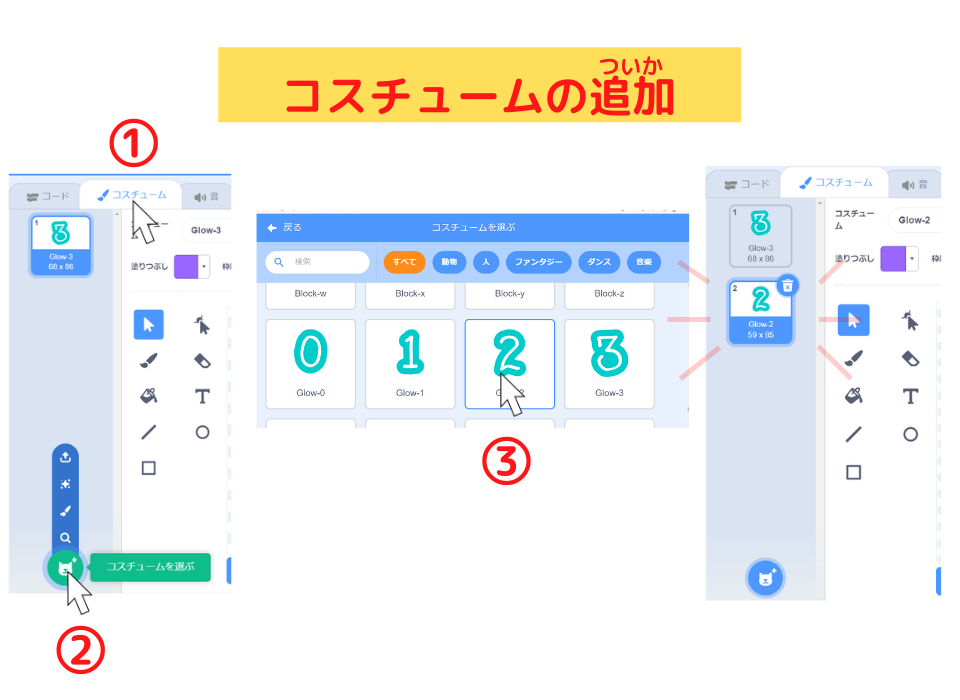
コスチューム名を 変える
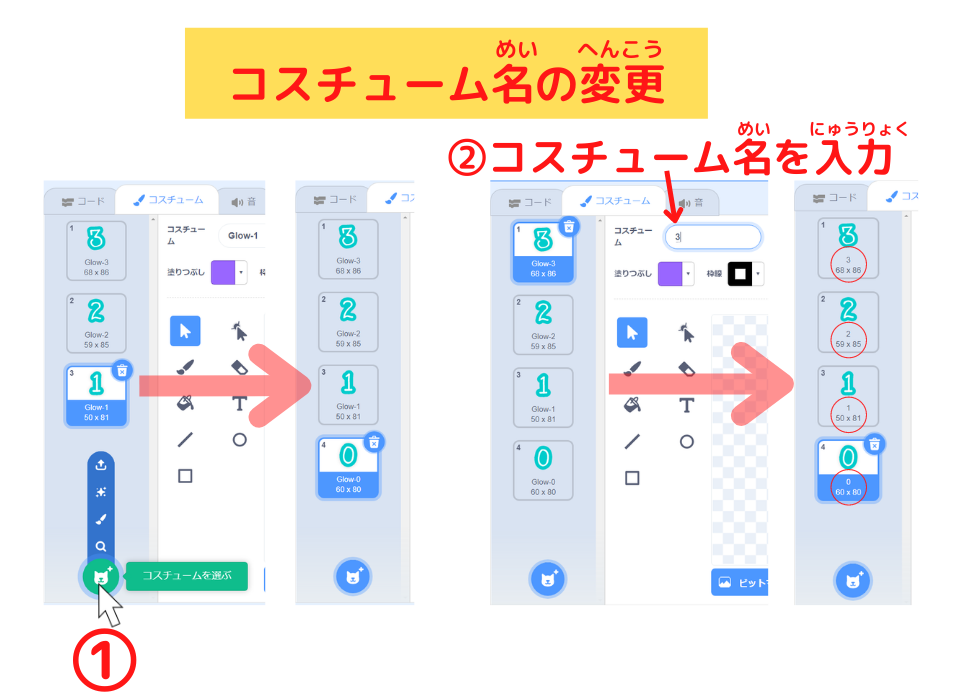
まとめ

ラッチ先生
今回は、
- スプライトのパーツを使ってのコスチュームの作成
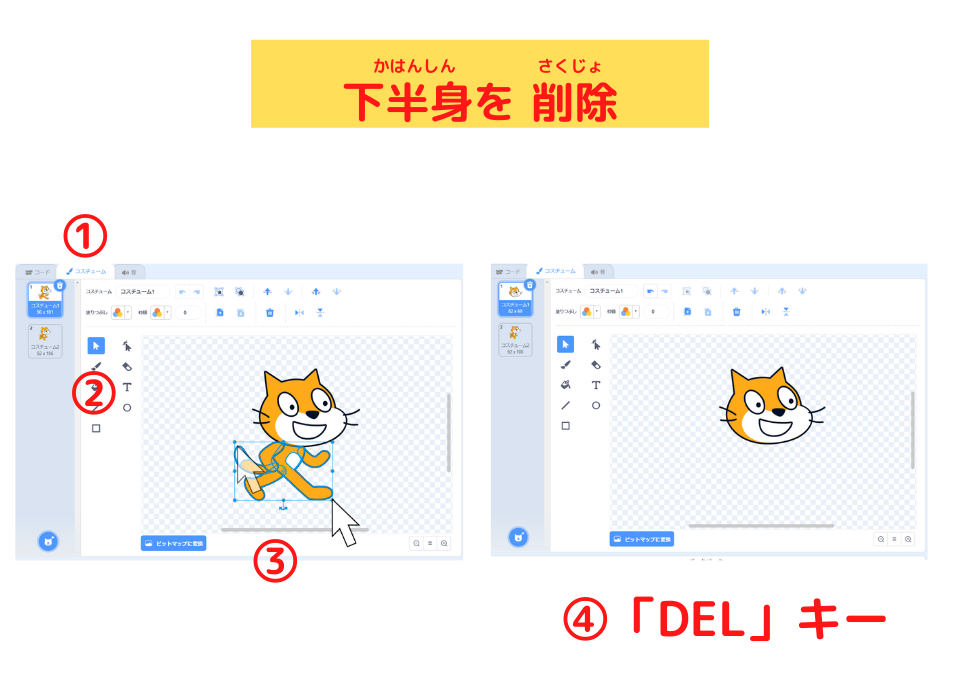
- 新しくコスチュームを追加する方法
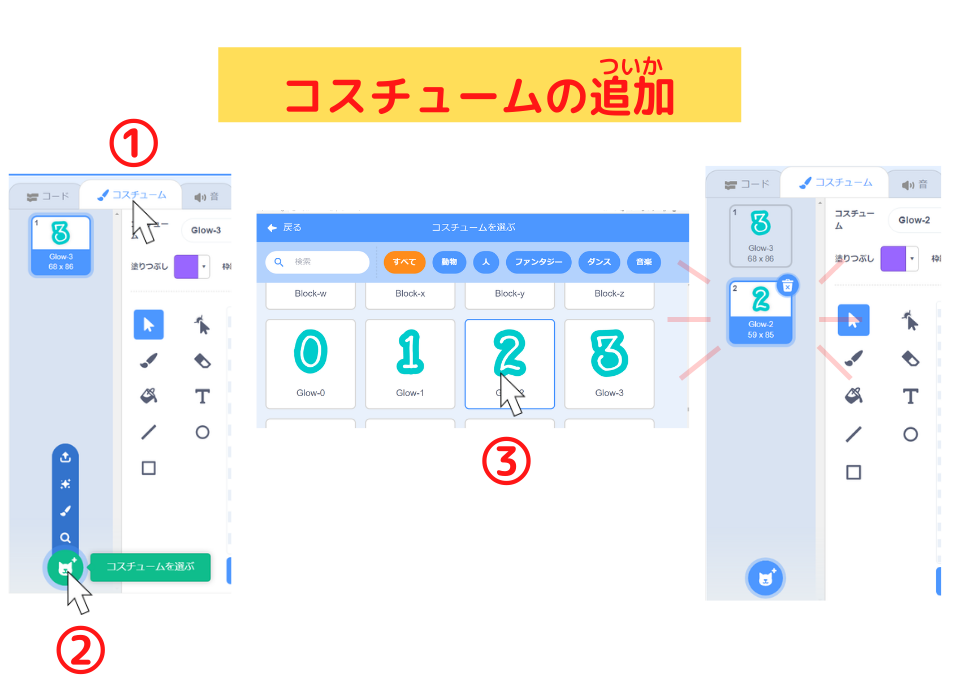
を、学びました。
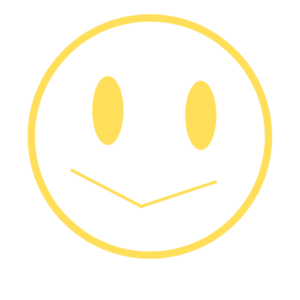
スック
ぼくでも、できたよ!

ラッチ先生
ここでは、
「選択」ツールしか使いませんでしたが、
スクラッチでは、コスチュームを作成するツールが たくさんそろっています。
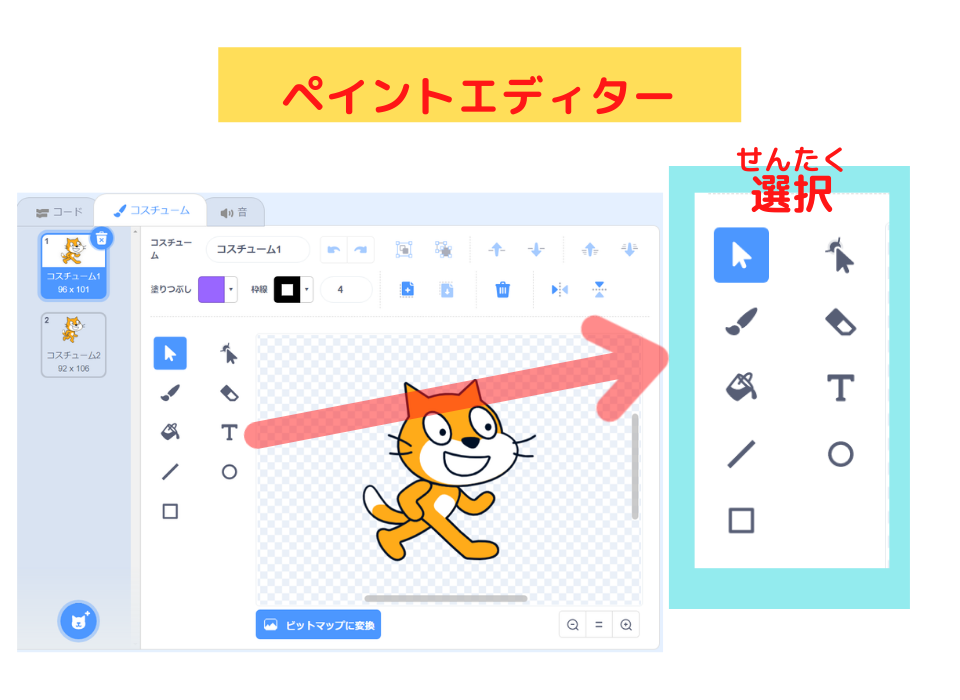
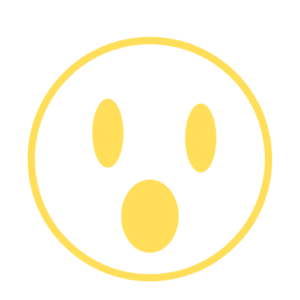
スック
あらっ、たくさんあるね。

ラッチ先生
ほかのツールのやり方も紹介していきますね。
お楽しみに!
それじゃあ、またっ!

スック
まったねえーーー!
(@^^)/~~~
ステップアップドリル

ラッチ先生
「変数」って、なあに?
「変数」ブロックって、どう使うの?
と 思っている方に!
変数ブロックでのプログラミングを 学べるドリルを 作りました

ラッチ先生
「リスト」って、なあに?
「リスト」ブロックって、どう使うの?
と 思っている方はこちら!
リストブロックでのプログラミングを 学べるドリルを 作りました

スック
画面を クリックすると
「ステップアップドリル」のサイトへ 行けます!
リンク
リンク



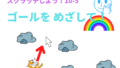
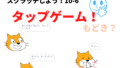
コメント